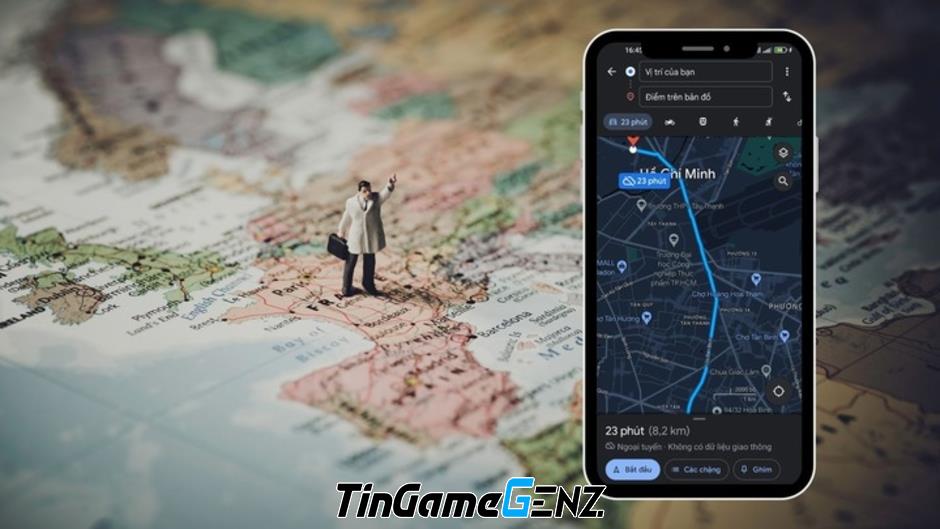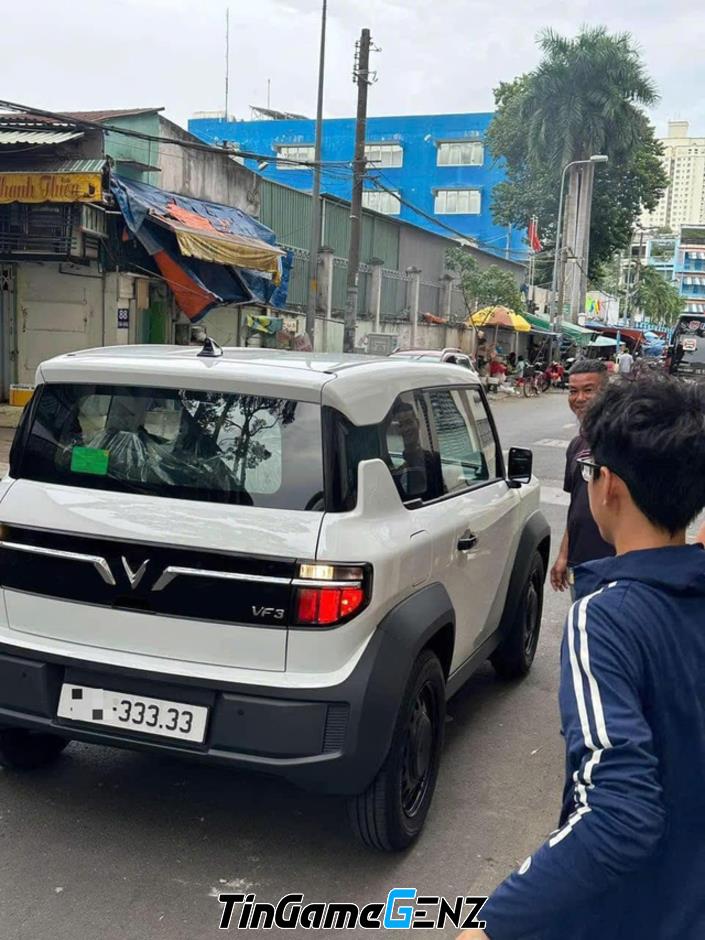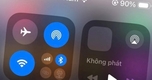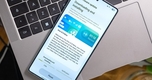Samsung đang tiến hành một cuộc cách mạng hóa hệ điều hành cho Smart TV của mình. One UI, sự thay thế mới cho Tizen, không chỉ đơn thuần là đổi tên. Giao diện One UI hứa hẹn sẽ mang lại nhiều cải tiến đáng kể về thiết kế, giúp người dùng cảm thấy quen thuộc hơn. Đặc biệt, giao diện này sẽ có nhiều điểm tương đồng với các thiết bị di động và máy tính bảng của Samsung, bao gồm cả việc chia sẻ một số biểu tượng. Sự thay đổi này không chỉ giúp tăng tính tiện dụng mà còn nâng cao trải nghiệm người dùng trên các thiết bị Smart TV.
Bản cập nhật mới nhất sẽ được triển khai theo từng giai đoạn cho tất cả các Smart TV mà Samsung phát hành từ năm 2023 trở đi. Nếu bạn đang muốn nâng cấp TV của mình lên phiên bản mới, hãy cùng khám phá những bước cần thực hiện để trải nghiệm những tính năng nổi bật này.
Theo thông tin từ Sammobile, việc cập nhật Smart TV của Samsung lên phiên bản One UI sẽ không áp dụng cho tất cả các mẫu sản phẩm một cách đồng loạt. Hiện tại, một số mẫu cụ thể như S95C đã có bản cập nhật này sẵn có. Hãy theo dõi để không bỏ lỡ những thông tin mới nhất về các mẫu TV khác trong tương lai.
Để thực hiện cập nhật, người dùng có hai lựa chọn đơn giản. Lựa chọn đầu tiên là sử dụng cài đặt trên TV, phương pháp này cho phép bạn cập nhật một cách trực tiếp. Tuy nhiên, điều kiện cần là TV phải được kết nối mạng Internet, có thể qua cáp hoặc Wi-Fi. Nếu không có kết nối Internet, bạn có thể sử dụng ổ flash USB để tiến hành cập nhật một cách hiệu quả.
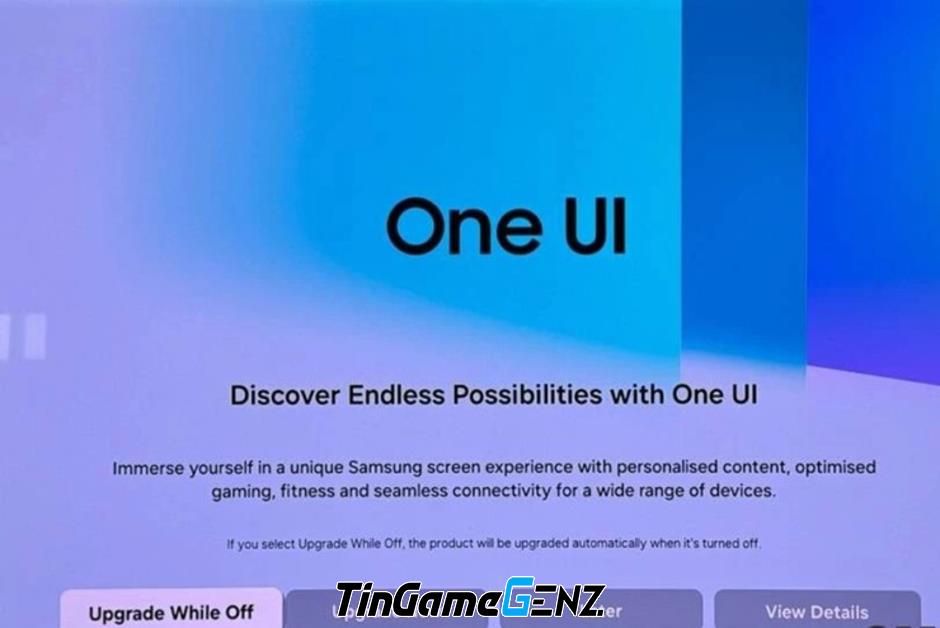
Samsung đang tiến hành triển khai các bản cập nhật một cách từ từ. Họ cam kết mang đến những cải tiến liên tục cho người dùng, giúp nâng cao trải nghiệm sử dụng. Với phương pháp này, hãng hy vọng sẽ đảm bảo mọi sự thay đổi đều được thực hiện một cách mượt mà và hiệu quả.
Thông qua phần cài đặt
Việc thực hiện phương pháp này vô cùng đơn giản. Bạn chỉ cần một chiếc TV có khả năng kết nối Internet và điều khiển từ xa. Dưới đây là các bước hướng dẫn chi tiết để bạn có thể thực hiện một cách dễ dàng.
Để mở giao diện cài đặt trên Smart TV, bạn chỉ cần nhấn và giữ nút Home trên điều khiển từ xa trong vài giây. Sau đó, chọn biểu tượng bánh răng để truy cập vào các tùy chọn cài đặt.
- Trong menu hiển thị, chọn “Hỗ trợ kỹ thuật”.
- Cuộn xuống và chọn “Cập nhật phần mềm”.
- Nhấp vào tùy chọn “Cập nhật tự động”.
Nếu thiết bị Smart TV của bạn có bản cập nhật đang chờ, nó sẽ tự động tiến hành tải xuống mà không cần can thiệp từ phía người dùng. Thời gian thực hiện thường chỉ mất vài phút. Khi quá trình hoàn tất, bạn sẽ được tận hưởng giao diện One UI hoàn toàn mới, mang đến trải nghiệm mượt mà hơn.
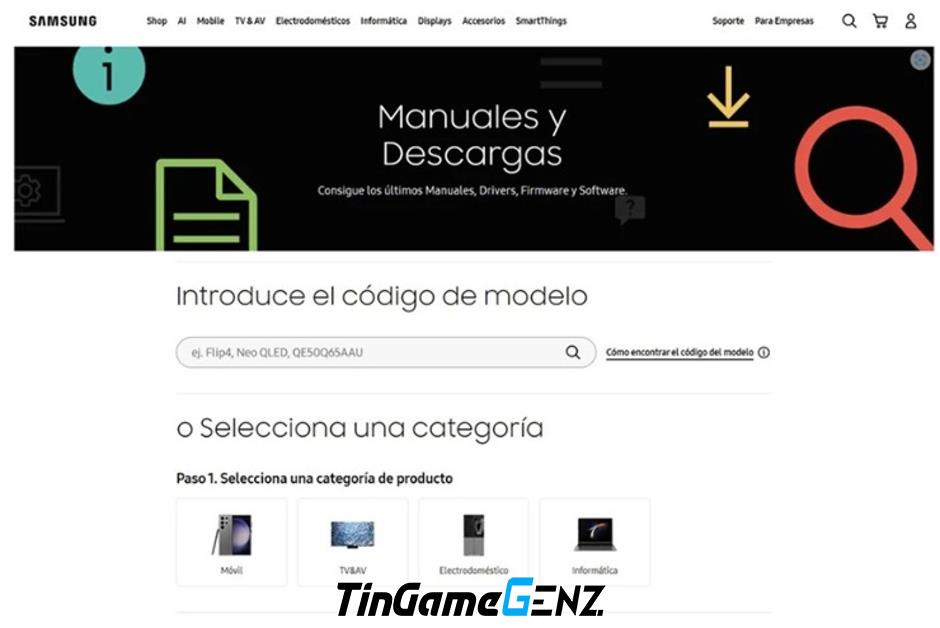
Trang web chính thức đã cập nhật phiên bản mới nhất dành cho các thiết bị Samsung. Người dùng có thể nhanh chóng tải về và trải nghiệm những tính năng cải tiến cũng như sửa lỗi trong trò chơi. Đừng bỏ lỡ cơ hội nâng cấp trải nghiệm chơi game của bạn ngay hôm nay!
Cập nhật qua USB
Để xác định mẫu Smart TV bạn đang sử dụng, hãy vào phần cài đặt của thiết bị. Tại đây, tìm mục "Hỗ trợ kỹ thuật" và chọn "Giới thiệu về TV này". Thao tác này sẽ cung cấp thông tin chi tiết về mẫu TV, giúp bạn dễ dàng thực hiện các bước tiếp theo.
Sau khi đã xác định mẫu Smart TV của mình, người dùng nên truy cập vào trang Hướng dẫn sử dụng và Tải xuống của Samsung. Tại đây, hãy nhập thông tin về mẫu Smart TV vào công cụ tìm kiếm nhằm tìm kiếm phiên bản mới nhất của hệ điều hành.
Nếu phiên bản tải về không tương thích với phiên bản hiện tại, người dùng chỉ cần tải xuống bản cập nhật mới. Sau đó, giải nén tệp và chuyển nó vào USB đã được định dạng FAT32. Tiếp theo, kết nối USB với Smart TV và quá trình cập nhật phần mềm sẽ diễn ra tự động mà không cần can thiệp thêm. Khi cập nhật hoàn tất, Smart TV sẽ tự khởi động lại, giúp người dùng trải nghiệm hệ điều hành mới một cách thuận tiện.